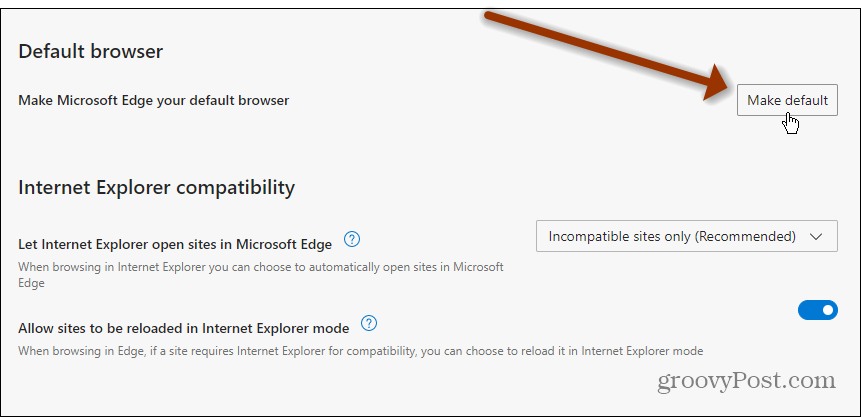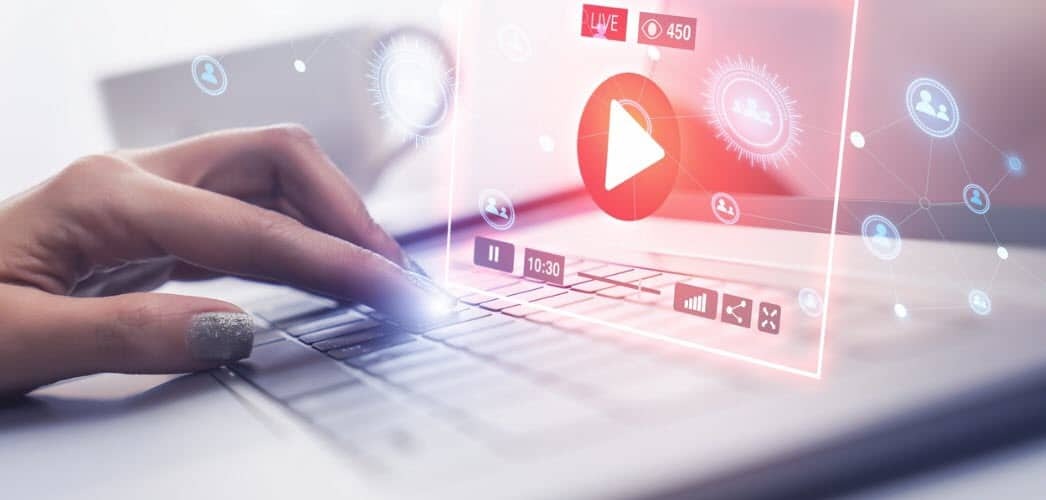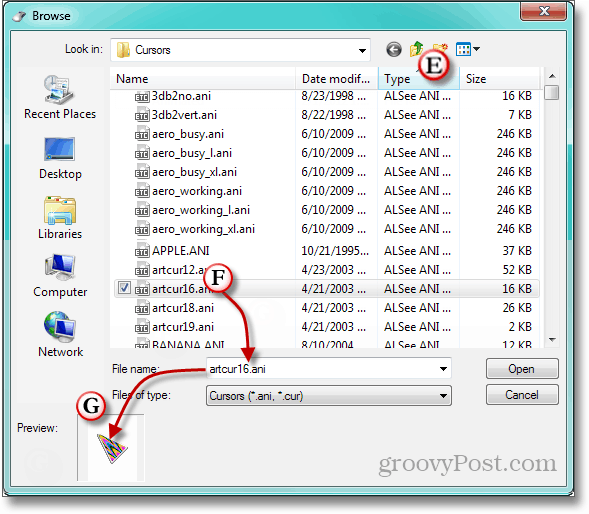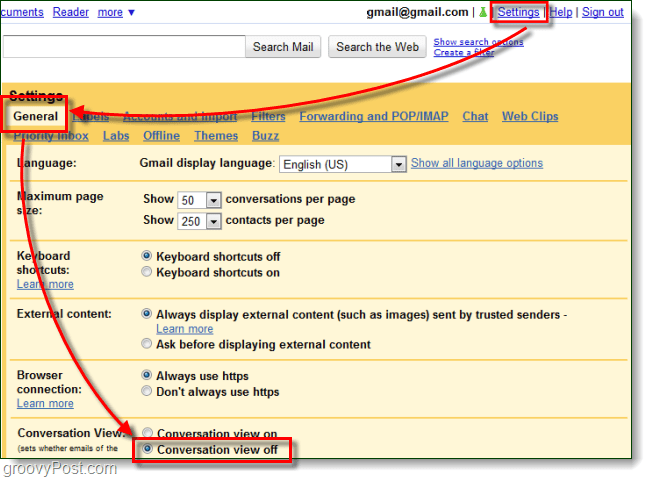Så här ändrar du standardwebbläsaren till allt på Windows 11
Microsoft Windows 11 Microsoft Kant Hjälte / / July 08, 2021

Senast uppdaterad den

Att göra Microsoft Edge till din standardwebbläsare för vissa filtyper är lite krångel på Windows 11. Så här gör du det.
När du först installerar Windows 11 kommer du att märka att standardwebbläsaren är Microsoft Edge. Detta är en ny version av webbläsaren som är baserad på Goggles Chromium-kod. Det är en mer mångsidig version av webbläsaren och kan uppdateras mer regelbundet. Du behöver inte vänta på OS-uppdateringar för att få webbläsaruppdateringar. Och eftersom den är byggd på Chromium, kör den Google Chrome-webbläsare och har en Barnläge för att hjälpa dig med föräldraskap när du använder datorn.
Notera: Äldre Edge fungerade så slarvigt, och uppdateringar var så långsamma att komma ut, Microsoft pensionerade den ursprungliga Edge den 13 aprilst 2020.
Och nu, när du installerar Windows 11, gör Microsoft den nya Edge till standardwebbläsare. Det här kan tyckas bra om du vill använda Microsofts produkter och tjänster enbart. Men du kan ha en favoritwebbläsare som du har använt i flera år som Firefox och / eller Google Chrome. Om du hamnar i den båten, så ställer du in din webbläsare på vad du vill i Windows 11.
Ställ in standardwebbläsare på Windows 11
För att komma igång, gå till Start> Inställningar> Appar. Klicka sedan på den högra kolumnen Standardappar från listan.
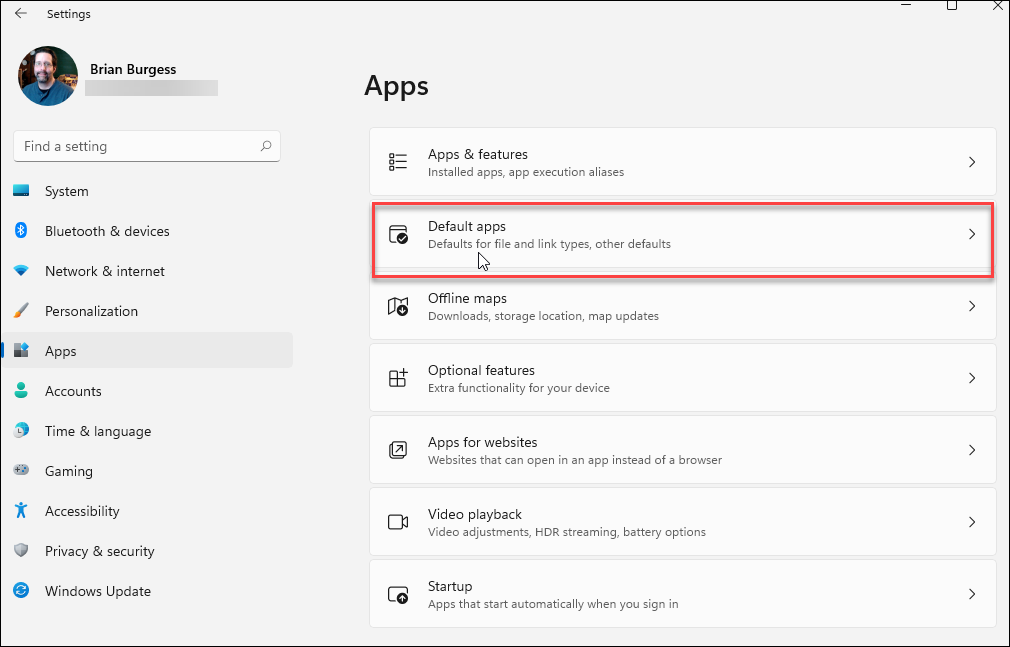
Välj nu den webbläsare du vill använda som standard på Windows 11. Observera att endast de webbläsare du har installerat är ett tillgängligt alternativ. För att hitta en webbläsare lättare, skriv in söktermen för den webbläsare du vill ha. Till exempel använder jag Google Chrome.
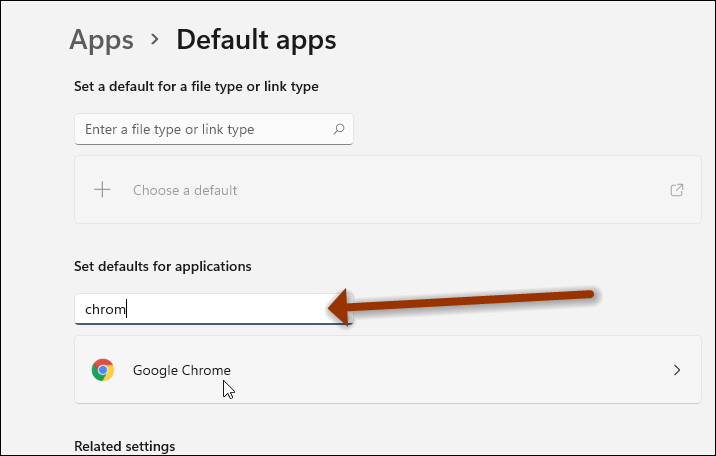
Klicka sedan på alternativet "Byt bort" under alternativen för Chrome. Klicka sedan på från rutan som kommer upp Google Chrome.
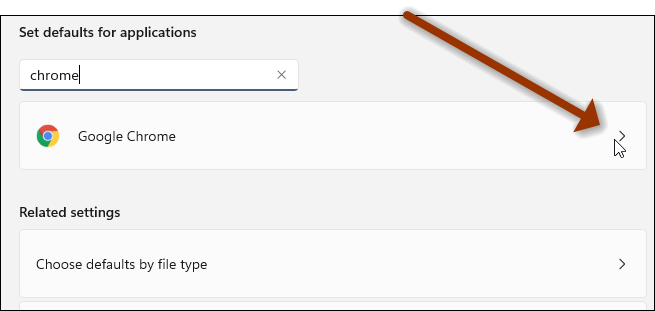
Klicka nu på nästa skärm .htm, och från rutan som visas klickar du på Google Chrome - eller den webbläsare du vill ha som standard.
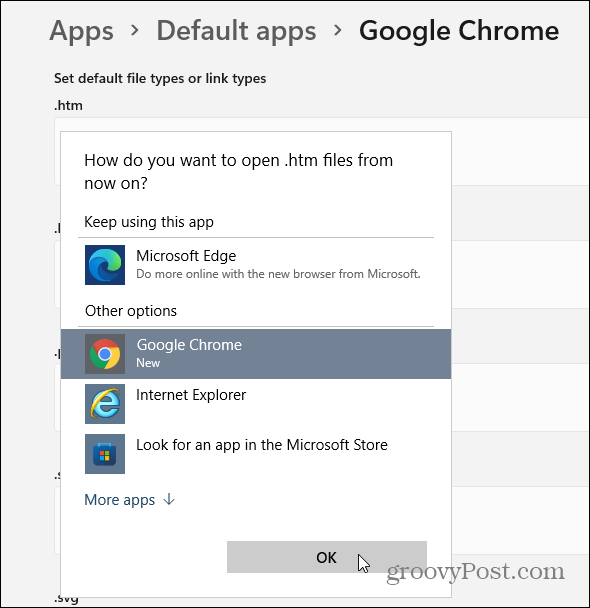
Ett påminnelsemeddelande kommer att uppmana dig att använda Microsoft Edge. Ignorera det bara och klicka på länken "Byt ändå".
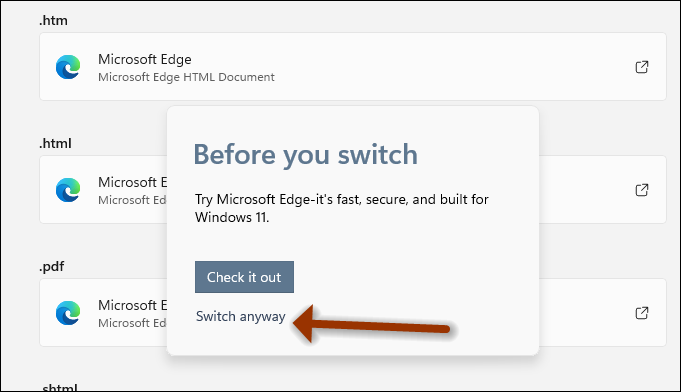
Det är allt som finns i det. Observera att du måste följa samma steg för varje filtyp - dvs. PDF, Webp, HTML och andra.
Obs! Tänk på att detta är skrivet medan den första versionen av Windows 11 beta släpptes. Du kan också göra Edge till standard genom att gå till:
edge: // settings / defaultBrowser
Gör sedan webbläsaren till standard. Om du följer samma alternativ i webbläsarna dirigeras du dock till sidan "Standardappar" som vi just täckte.
Förhoppningsvis, när den slutliga versionen släpps, blir Edge (eller en annan webbläsare) standardinställningen enklare. Och under tiden, om du är en Start-menyanvändare, läs hur du gör det hitta appar alfabetiskt efter första bokstaven.
Så här rensar du Google Chrome-cache, kakor och webbhistorik
Chrome gör ett utmärkt jobb med att lagra din webbhistorik, cache och cookies för att optimera din webbläsares prestanda online. Hennes hur man ...
Prismatchning i butik: Hur får man priser online när man handlar i butiken
Att köpa i butiken betyder inte att du måste betala högre priser. Tack vare prismatchningsgarantier kan du få rabatter online när du handlar i ...
Hur man ger ett Disney Plus-prenumeration med ett digitalt presentkort
Om du har njutit av Disney Plus och vill dela det med andra, här köper du ett Disney + Present-abonnemang för ...
Din guide för att dela dokument i Google Docs, Sheets och Slides
Du kan enkelt samarbeta med Googles webbaserade appar. Här är din guide för delning i Google Dokument, Kalkylark och Presentationer med behörigheterna ...